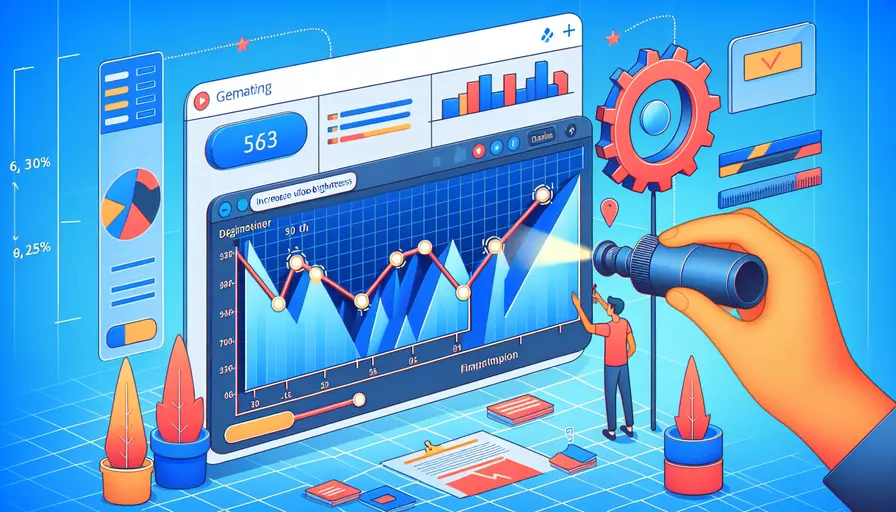
在Vue中提高视频亮度可以通过以下几种方法:1、使用CSS滤镜,2、使用Canvas进行处理,3、使用第三方库。这些方法可以帮助你在不改变视频源文件的情况下,提高视频的亮度。下面我们将详细描述如何实现这些方法,并提供相应的代码示例和解释。
一、使用CSS滤镜
使用CSS滤镜是最简单的方式之一,它不需要复杂的编程,只需一些简单的CSS代码即可实现。CSS滤镜可以直接应用于视频元素,从而调整其亮度。
-
步骤:
- 在Vue组件中,添加一个视频元素。
- 使用CSS滤镜属性
filter调整视频的亮度。
-
代码示例:
<template><div>
<video ref="video" :src="videoSrc" controls></video>
</div>
</template>
<script>
export default {
data() {
return {
videoSrc: "path/to/your/video.mp4"
};
},
mounted() {
this.adjustBrightness(1.5); // 调整亮度,值越大越亮
},
methods: {
adjustBrightness(brightness) {
this.$refs.video.style.filter = `brightness(${brightness})`;
}
}
};
</script>
-
解释:
videoSrc为视频源路径。adjustBrightness方法用来调整视频亮度,brightness参数为亮度值,1为原始亮度,值越大视频越亮。
二、使用Canvas进行处理
使用Canvas可以对视频的每一帧进行处理,从而实现更精细的亮度调整。这种方法适用于需要对视频进行复杂处理的场景。
-
步骤:
- 在Vue组件中,添加一个Canvas元素和视频元素。
- 使用Canvas API捕获视频的每一帧,并调整其亮度。
- 将处理后的帧绘制到Canvas上。
-
代码示例:
<template><div>
<video ref="video" :src="videoSrc" @play="processVideo" controls></video>
<canvas ref="canvas"></canvas>
</div>
</template>
<script>
export default {
data() {
return {
videoSrc: "path/to/your/video.mp4"
};
},
methods: {
processVideo() {
const video = this.$refs.video;
const canvas = this.$refs.canvas;
const ctx = canvas.getContext('2d');
video.addEventListener('play', () => {
const draw = () => {
if (!video.paused && !video.ended) {
ctx.drawImage(video, 0, 0, canvas.width, canvas.height);
let frame = ctx.getImageData(0, 0, canvas.width, canvas.height);
let data = frame.data;
for (let i = 0; i < data.length; i += 4) {
data[i] = data[i] * 1.5; // Red
data[i + 1] = data[i + 1] * 1.5; // Green
data[i + 2] = data[i + 2] * 1.5; // Blue
}
ctx.putImageData(frame, 0, 0);
requestAnimationFrame(draw);
}
};
draw();
});
}
}
};
</script>
-
解释:
processVideo方法在视频播放时调用。- 使用Canvas API捕获并处理视频的每一帧,将处理后的帧绘制到Canvas上。
- 通过调整RGB值来增加亮度。
三、使用第三方库
使用第三方库可以简化开发过程,提供更多功能和更好的兼容性。以下是一些常用的库及其使用方法。
-
库推荐:
glfx.js:一个高性能的WebGL图像处理库。p5.js:一个用于创意编程的JavaScript库。
-
代码示例(使用glfx.js):
<template><div>
<video ref="video" :src="videoSrc" @play="processVideo" controls></video>
<canvas ref="canvas"></canvas>
</div>
</template>
<script>
import { createCanvas, createTexture, brightnessContrast } from 'glfx';
export default {
data() {
return {
videoSrc: "path/to/your/video.mp4"
};
},
methods: {
processVideo() {
const video = this.$refs.video;
const canvas = this.$refs.canvas;
const fxCanvas = createCanvas(canvas);
const texture = createTexture(fxCanvas, video);
video.addEventListener('play', () => {
const draw = () => {
if (!video.paused && !video.ended) {
texture.loadContentsOf(video);
fxCanvas.draw(texture).brightnessContrast(0.5, 0).update();
requestAnimationFrame(draw);
}
};
draw();
});
}
}
};
</script>
-
解释:
glfx.js库用于高性能的WebGL图像处理。processVideo方法在视频播放时调用,通过glfx.js库的API对视频进行亮度调整。
总结
本文介绍了在Vue中提高视频亮度的三种方法:1、使用CSS滤镜,2、使用Canvas进行处理,3、使用第三方库。每种方法都有其优缺点,选择合适的方法取决于具体需求和项目复杂度。使用CSS滤镜简单快捷,但功能有限;使用Canvas提供了更高的灵活性,但实现较为复杂;使用第三方库则可以简化开发流程,并提供更多高级功能。希望这些方法能帮助你在Vue项目中更好地处理视频亮度问题。
进一步的建议:
- 性能优化:在处理大量视频时,注意优化性能,避免卡顿。
- 用户体验:确保用户界面的响应速度和视频播放的流畅性。
- 兼容性测试:在不同浏览器和设备上测试视频处理效果,确保兼容性。
相关问答FAQs:
1. 什么是视频亮度?
视频亮度是指视频画面的明亮程度。提高视频亮度可以使画面更清晰、更容易观看。
2. 如何在Vue中提高视频亮度?
在Vue中,可以使用HTML5的<video>标签来嵌入视频,并通过CSS样式来控制视频的亮度。下面是一种实现方法:
- 在Vue的模板中,使用
<video>标签嵌入视频,并为其设置一个唯一的id,如下所示:
<template>
<div>
<video id="myVideo" controls>
<source src="video.mp4" type="video/mp4">
</video>
</div>
</template>
- 在Vue的
mounted钩子函数中,使用JavaScript获取视频元素,并通过修改其style属性来提高视频亮度。以下是一个示例:
<script>
export default {
mounted() {
const video = document.getElementById('myVideo');
video.style.filter = 'brightness(150%)';
}
}
</script>
在上面的示例中,将视频的亮度设置为150%,你可以根据需要调整该值。
3. 还有其他提高视频亮度的方法吗?
除了使用CSS样式来提高视频亮度外,还可以使用视频编辑软件对视频进行后期处理来提高亮度。常见的视频编辑软件如Adobe Premiere Pro、Final Cut Pro等都提供了调整视频亮度的功能。你可以将视频导入这些软件,并通过调整亮度参数来提高视频的亮度。然后再将处理后的视频嵌入到Vue应用中。这种方法适用于对视频进行更精细的调整和处理的情况。
文章标题:vue如何提高视频亮度,发布者:worktile,转载请注明出处:https://worktile.com/kb/p/3603659

 微信扫一扫
微信扫一扫  支付宝扫一扫
支付宝扫一扫 